BlueStacks merupakan perangkat lunak yang menghadirkan Android N (7.1.2) ke komputer Windows.
Aplikasi ini memberi kemampuan untuk menggunakan mouse dan keyboard dari sistem untuk menjalankan aplikasi Android.
Berbeda dari smartphone dengan layar berukuran tetap, emulator ini dapat mengubah ukuran jendela BlueStacks untuk membuat aplikasi lebih besar atau tampil layar penuh pada monitor pc.
Sebelum menuju ke pembahasan tutorial instal APK di emulator android Bluestack terlebih dulu sebaiknya download dan instal aplikasi Bluestack untuk Windows OS PC Komputer Laptop.
Pada artikel ini akan dijelaskan tentang langkah langkah cara menginstal BlueStacks dan menggunakannya untuk menjalankan aplikasi Android di komputer Sistem Operasi Windows. Ini termasuk persyaratan untuk menjalankan BlueStacks.
Cara Menginstal BlueStacks di Windows
a). Download Bluestack Melalui Link Alternatif (Google Drive) :
Download BlueStacks dan instal ke windows selanjutnya masuk ke Google Play Store untuk mengunduh dan menjalankan aplikasi Android di laptop atau desktop.
b). Download Bluestack Melalui Situs Resmi
Buka browser dan dan kunjungi situs bluestacks.com.
Pilih Unduh BlueStacks.
Simpan, lalu jalankan file yang diunduh.
Proses pengunduhan dan penginstalan mungkin memakan waktu, terutama jika memiliki koneksi internet yang lambat atau komputer dengan spesifikasi terbatas.
BlueStacks akan otomatis terbuka setelah diinstal.
Untuk mendownload dan menggunakan aplikasi dari Play Store melalui Emulator Android BlueStacks maka perlu login ke akun Google.
Kita bisa masuk ke akun Google Play menggunakan gmail.
Cara Instal Aplikasi Android di BlueStacks
a). Memasang Aplikasi Android Melalui Play Store
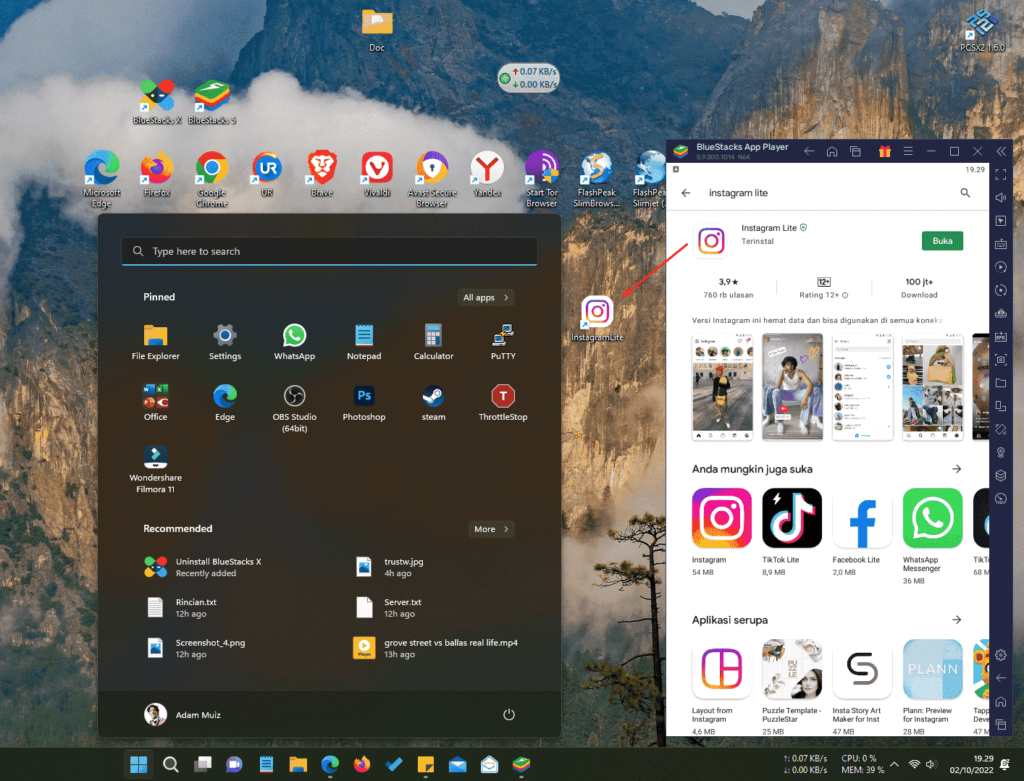
Setelah Login Google Play, maka sekarang BlueStacks siap untuk menginstal aplikasi Android.
Jelajahi atau cari aplikasi Android yang ingin diinstal. Pilih aplikasi untuk melihat detailnya.
Pilih Instal untuk mengunduh aplikasi ke komputer.
Sistem menampilkan ikon untuk setiap perangkat lunak Android yang diinstal dalam aplikasi BlueStacks.
Pilih ikon aplikasi untuk menjalankan aplikasi Android yang diinstal.
b). Instal Aplikasi Android dari File .APK di Komputer
Secara default, BlueStacks menampilkan sidebar dengan beberapa kontrol di sebelah kanan aplikasi Android.
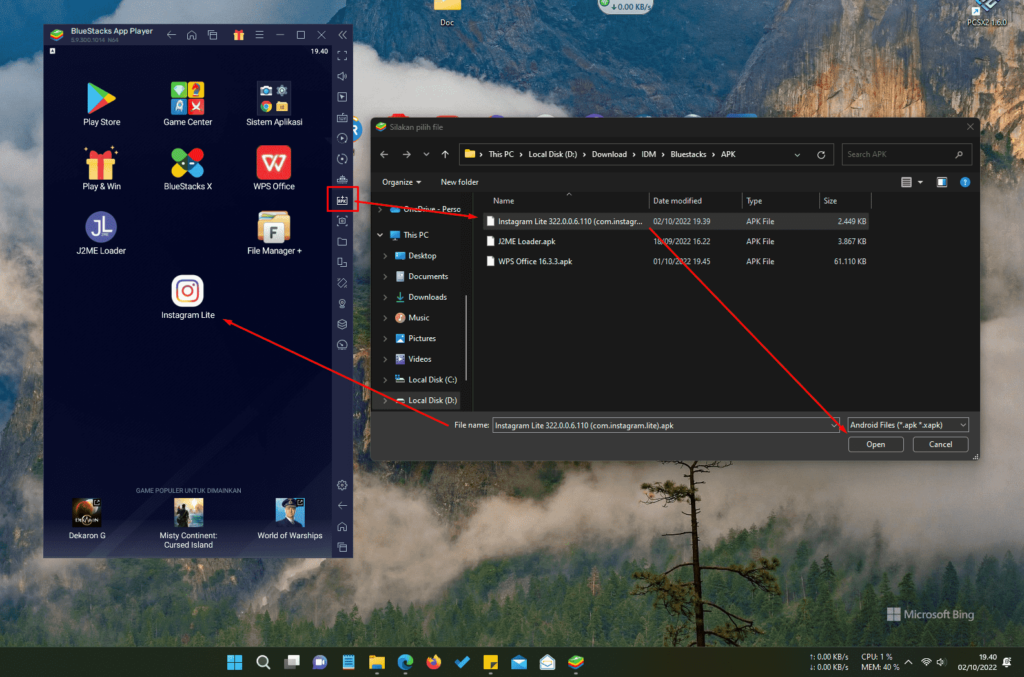
Gunakan kontrol ini untuk menyesuaikan volume aplikasi, mengubah kontrol keyboard, mengambil tangkapan layar atau rekaman, mengatur lokasi, mengguncang perangkat secara virtual, atau memutar layar BlueStacks.
Pada sidebar juga terdapat menu dengan icon + APK untuk menginstal aplikasi dari file .apk yang tersimpan pada perangkat komputer.
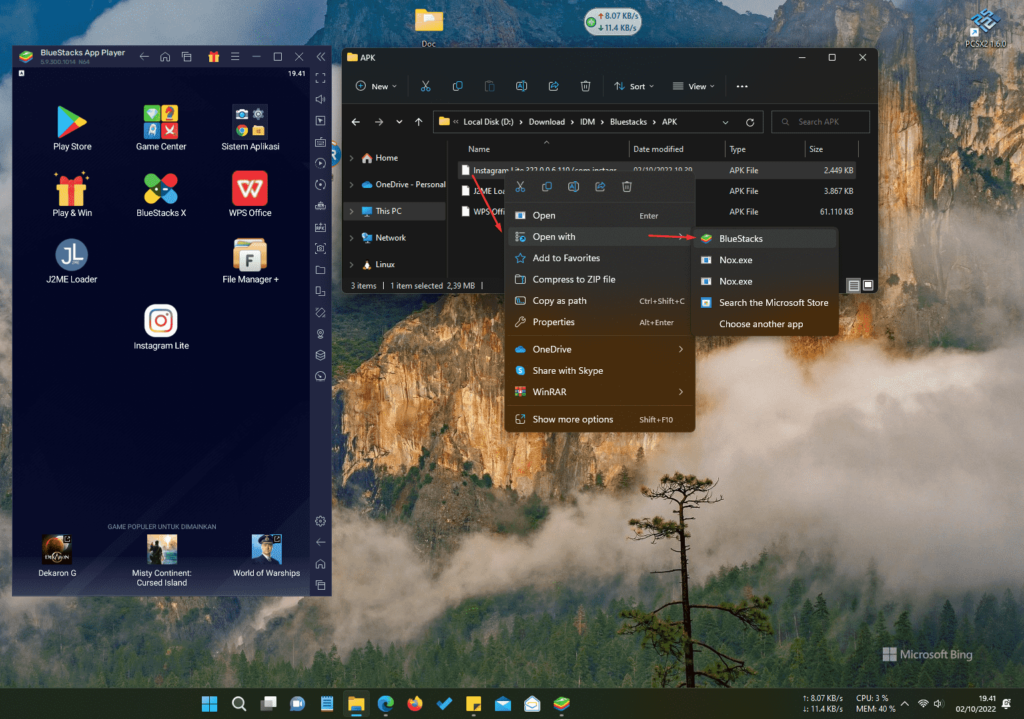
Selain menggunakan tombol yang instal pada sidebar BlueStacks kita juga bisa menginstal dengan cara pada Windows Explorer Pilih aplikasi android yang sudah disediakan > kilk kanan file .apk kemudian pilih “Open With… > BlueStacks“
Fitur BlueStacks
Secara opsional, BlueStacks tersedia versi pro atau bayar (misalnya, $3,33 per bulan) untuk meningkatkan akun dengan menghapus iklan yang tayang.
Apa yang spesifikasi rekomendasi bagi komputer untuk Menggunakan BlueStacks
Untuk menjalankan BlueStacks 4, memerlukan sistem:
- Komputer dengan Microsoft Windows 7 atau yang lebih baru.
- Driver grafis terbaru.
- Prosesor Intel atau AMD.
- RAM minimal 2 GB.
- Setidaknya 5 GB penyimpanan yang tersedia.
Selain itu juga memerlukan akun administrator di PC Windows untuk menginstal BlueStacks.
Untuk mendapatkan pengalaman terbaik dalam menggunakan BlueStacks, maka memerlukan setidaknya Microsoft Windows 10 atau Windows 11, RAM 8 GB (atau lebih), penyimpanan SSD, dan kartu atau kemampuan grafis yang cepat.
BlueStacks juga dapat dipasang pada macOS atau OSX. Agar itu berfungsi, maka perlu spesifikasi laptop:
- macOS Sierra (10.12 atau lebih baru) dengan driver dan perangkat lunak sistem terbaru.
- RAM minimal 4 GB.
- Setidaknya 4 GB ruang penyimpanan.
https://www.lifewire.com/how-to-use-bluestacks-to-run-android-apps-on-windows-4770053